Parece que Android Oreo por fin está llegando a los Galaxy S7 y S7 Edge. No obstante, como suele ocurrir con la mayoría de actualizaciones de la compañía surcoreana, su lanzamiento en los distinto países y territorios se sucede de forma escalonada. Es por ello que nos vemos obligados a recurrir a métodos alternativos para instalar Android Oreo en el Samsung Galaxy S7 o Galaxy S7 Edge. En esta ocasión os enseñaremos a hacerlo de forma sencilla y lo mejor de todo: sin necesidad de root.
Antes de proceder es necesario aclarar que Pro Android no se hace responsable del daño o pérdida que pueda ocasionarse en el terminal, ya que recurriremos a un método que implica cambiar la ROM del smartphone. Las posibles consecuencias recaen sobre vuestra responsabilidad, aunque no deberíamos tener ningún tipo de problema si seguimos los pasos correctamente. Mencionar que todos los datos referentes a las aplicaciones se perderán con este proceso, no así las fotos, videos y archivos que se encuentren en la memoria interna del dispositivo.
Cómo usar tu smartphone o tablet Android como segundo monitor en Windows fácilmente sin necesidad de root
Quiero instalar Android Oreo en el Samsung Galaxy S7, ¿cómo lo hago?
Sí, ya sabemos que queréis probar el último pastel de Android en tu smartphone. Por suerte, podemos hacerlo, y el proceso para conseguirlo no es para nada complejo. A continuación veremos cómo proceder a través de unos sencillos pasos.
Comprobar la versión de nuestro Galaxy S7 o S7 Edge
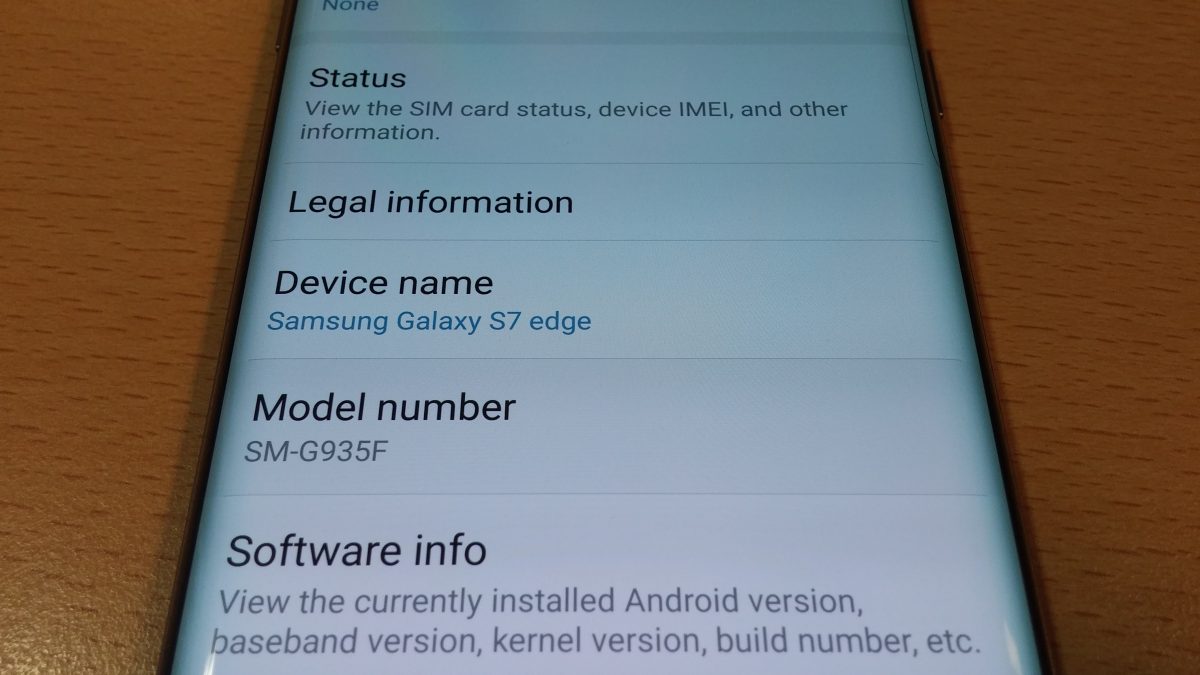
Si no queremos obtener un brick en nuestro smartphone, lo más importante de todo es comprobar la versión de nuestra unidad en concreto. En la mayoría de ocasiones, esta información suele estar ubicada en la caja original del teléfono. No obstante, si no contamos con la misma, podemos recurrir a los Ajustes de Android para saberlo; concretamente en el apartado de Acerca de mi dispositivo. A continuación, se nos mostrará en Número de modelo el código o versión correspondiente a nuestro Samsung Galaxy S7, el cual debería ser similar a SM-G930F (puede variar dependiendo de la región).
Buscar la ROM de Android Oreo en la página de Sammobile
Ya sabemos qué modelo de smartphone tenemos en nuestras manos, ahora toca buscar la ROM correspondiente en la web de Sammobile. Para ello, nos iremos al apartado de Firmwares para buscar la ROM en cuestión que se corresponda con nuestro modelo. Si queréis ahorraros la búsqueda, os dejamos sendos enlaces justo debajo de este párrafo.
Mencionar que se tratan de ROMs procedentes de Reino Unido, aunque podremos configurar el Español como idioma principal sin ningún tipo de problema.
Instalar los drivers de Samsung en nuestro ordenador
Llegamos al paso previo antes de flashear nuestro smartphone con Android Oreo. Evidentemente, para que el ordenador reconozca el telefono en cuestión, tendremos que instalar los drivers de Samsung. Tan simple como acceder a la página oficial de Samsung y descargar el archivo de 15 MB de peso. Acto seguido lo instalaremos en Windows como si de un programa normal se tratase.
Flashear Android Oreo en el Galaxy S7 mediante Odin
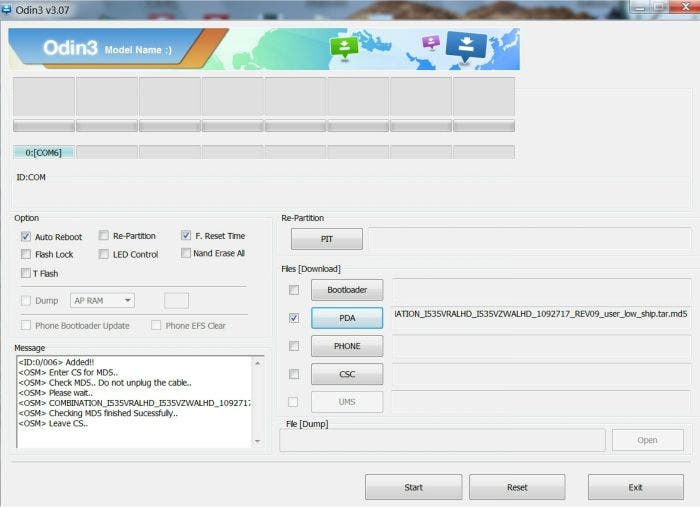
Por fin llegamos al último paso y el más complejo de todos: instalar Android Oreo en el Samsung Galaxy S7 mediante Odin, el programa de flasheo por antonomasia de los smartphones Samsung. Podemos descargarlo desde el siguiente enlace, y tan solo tendremos que ejecutarlo para que se inicie en nuestro ordenador, sin necesidad de instalarlo en el disco duro.
Una vez abierto, tendremos que reiniciar nuestro Galaxy S7 o S7 Edge en modo Download. Para ello, lo apagaremos y pulsaremos en los botones de Inicio, Encendido y Volumen abajo al mismo tiempo. A continuación lo conectaremos al ordenador con Odin abierto y esperaremos a que aparezca alguna marca o indicativo azul que nos indique la correcta conexión del smartphone (si hemos instalado los drivers de Samsung anteriores no deberíamos tener ningún tipo de problema).
El siguiente paso consiste en cargar el archivo de la ROM descargado, el cual tendremos que descomprimirlo en el caso de que éste venga en formato ZIP o RAR. Posteriormente lo añadiremos desde la casilla de AP/PDA y desmarcaremos la casilla de Re-partition (si es que ésta está marcada). Ahora sí, pulsaremos en el botón de Start y automáticamente se comenzará a instalar Android Oreo en nuestro smartphone Samsung. Como hemos mencionado anteriormente, si hemos seguido todos los pasos de la guía no deberíamos tener ningún tipo de problema.
Cuando el programa marque Finish o Completed (depende de la versión de Odin instalada), lo cerraremos y desconectaremos el Galaxy S7 del ordenador. Éste se iniciará de forma automática y nos mostrará la pantalla de inicio y configuración.
Nuevas filtraciones del Samsung Galaxy Note 9: nuevo S-Pen, colores y sensor de huellas


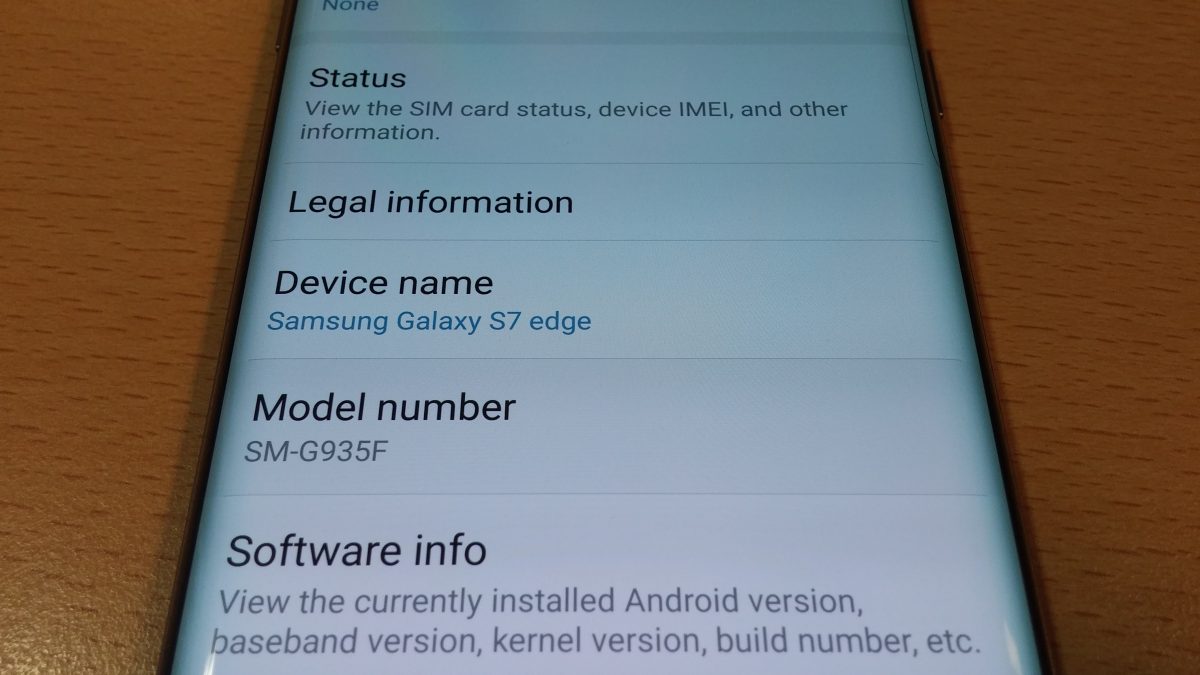
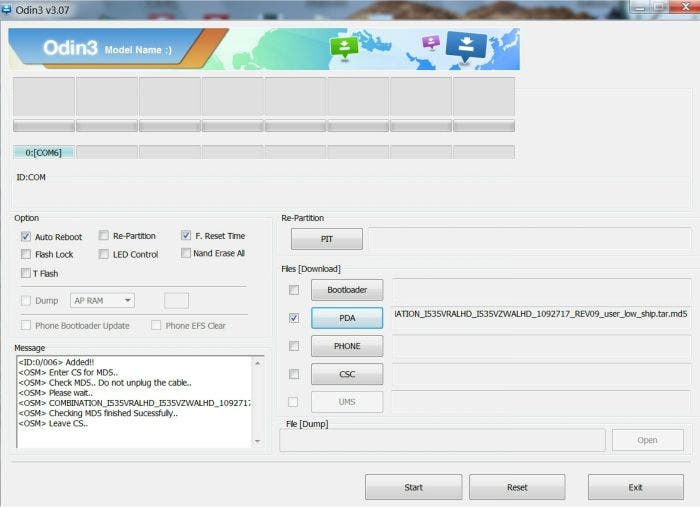






 ProAndroid
ProAndroid




